Файл: Математические модели технических систем в расчетах на ЭВМ. Электрические цепи.pdf
ВУЗ: Дальневосточный государственный университет путей сообщения
Категория: Учебное пособие
Дисциплина: Программирование
Добавлен: 15.11.2018
Просмотров: 1502
Скачиваний: 10
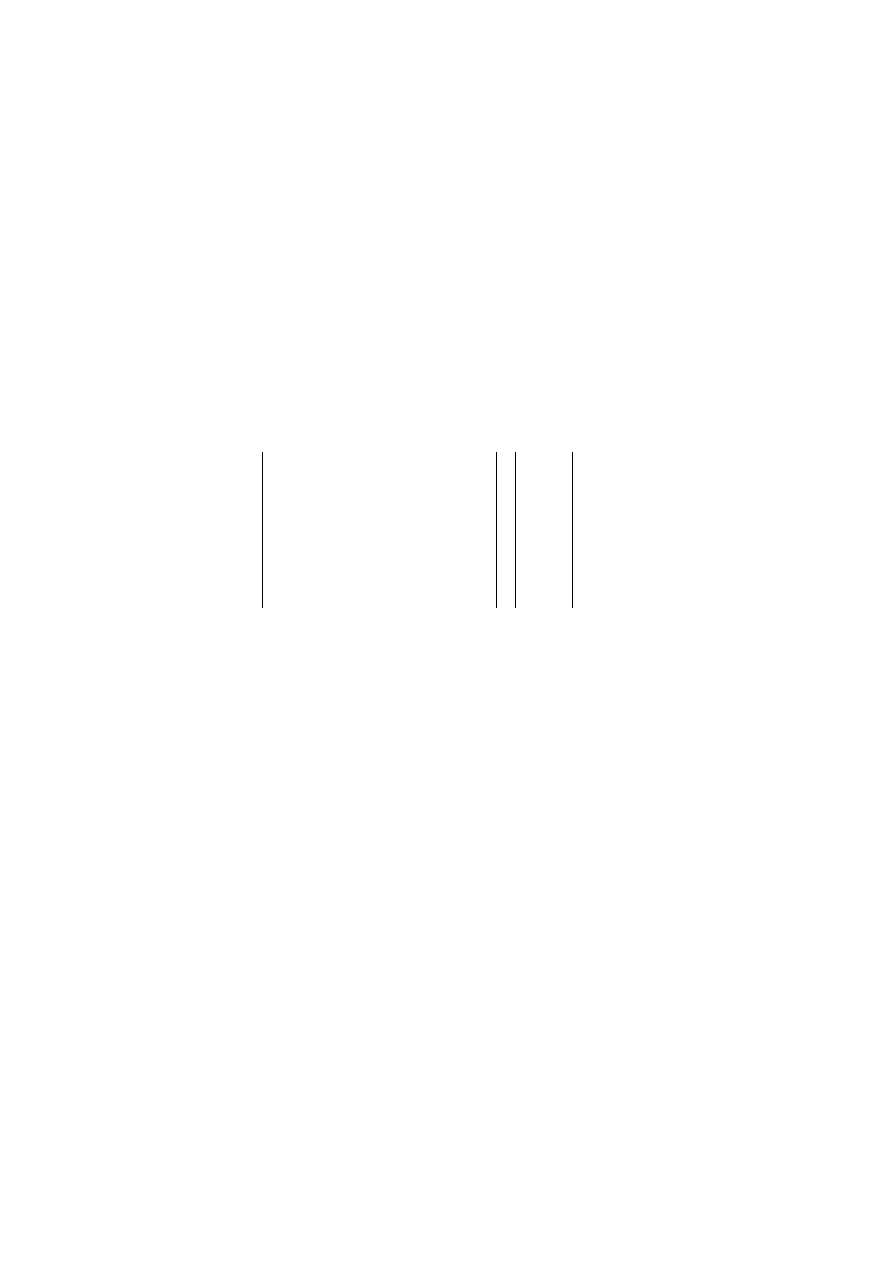
6
Из полученных уравнений создаются две матрицы. В первой матрице
записываются множители токов, а во второй матрице – величина напря-
жения источников ЭДС. При этом каждой строчке матриц соответствует
одно из полученных ранее уравнений.
В первой матрице каждый ряд значений соответствует множителю со-
ответственного тока. Так в первый ряд записывается множитель тока I
1
,
во
второй ряд – множитель тока I
2
и т.д. Если в уравнении электрического
равновесия отсутствует какой-либо ток и то в соответствующем этому току
ряду и строчке ставится ноль. Если в уравнении у тока нет множителя, то
ставится единица.
Во второй матрице имеется только один ряд значений. В каждую
строчку этой матрицы записывается соответствующее этой строчке значе-
ние ЭДС.
В итоге составленные матрицы принимают следующий вид:
3
2
2
1
3
2
4
1
E
E
E
E
0
0
0
0
0
0
R
0
0
0
0
R
R
0
0
0
0
0
0
0
0
R
0
0
1
0
1
1
1
1
0
0
1
0
1
0
0
1
0
1
.
(
1.3)
Далее необходимо решить эту матрицу с помощью программы Maple.
Для этого необходимо составить программу расчета в рабочей странице
(Worksheet
). Программа расчета заданной схемы представлена в прило-
жении 1 (записывать в рабочую страницу следует только строки, начи-
нающие с символа «>», а в конце каждой строчки необходимо нажимать
клавишу ENTER).
В результате расчета составленной программы получится матрица
значений, содержащая искомые значения токов. В этой матрице первое
сверху значение соответствует току I
1
, второе соответствует току I
2
и т.д.
Для заданной схемы (рисунок 1.1) искомые токи, согласно расчету в
программе Maple, будут равны: I
1
=30 А; I
2
=590/13=45,4 А; I
3
=25 А;
I
4
=200/13=15,4 А; I
5
=525/13=40,4 А; I
6
=-
5 А.
Оформление шага
1.
Записать исходные данные для расчета. (только для студентов заоч-
ной формы обучения), используя прил. 3, табл. 1. Студентам очной формы
обучения задания выдает преподаватель. Выданные задания необходимо
прикрепить к отчету.
2.
Произвольно обозначить токи, узлы и контуры в заданной схе-
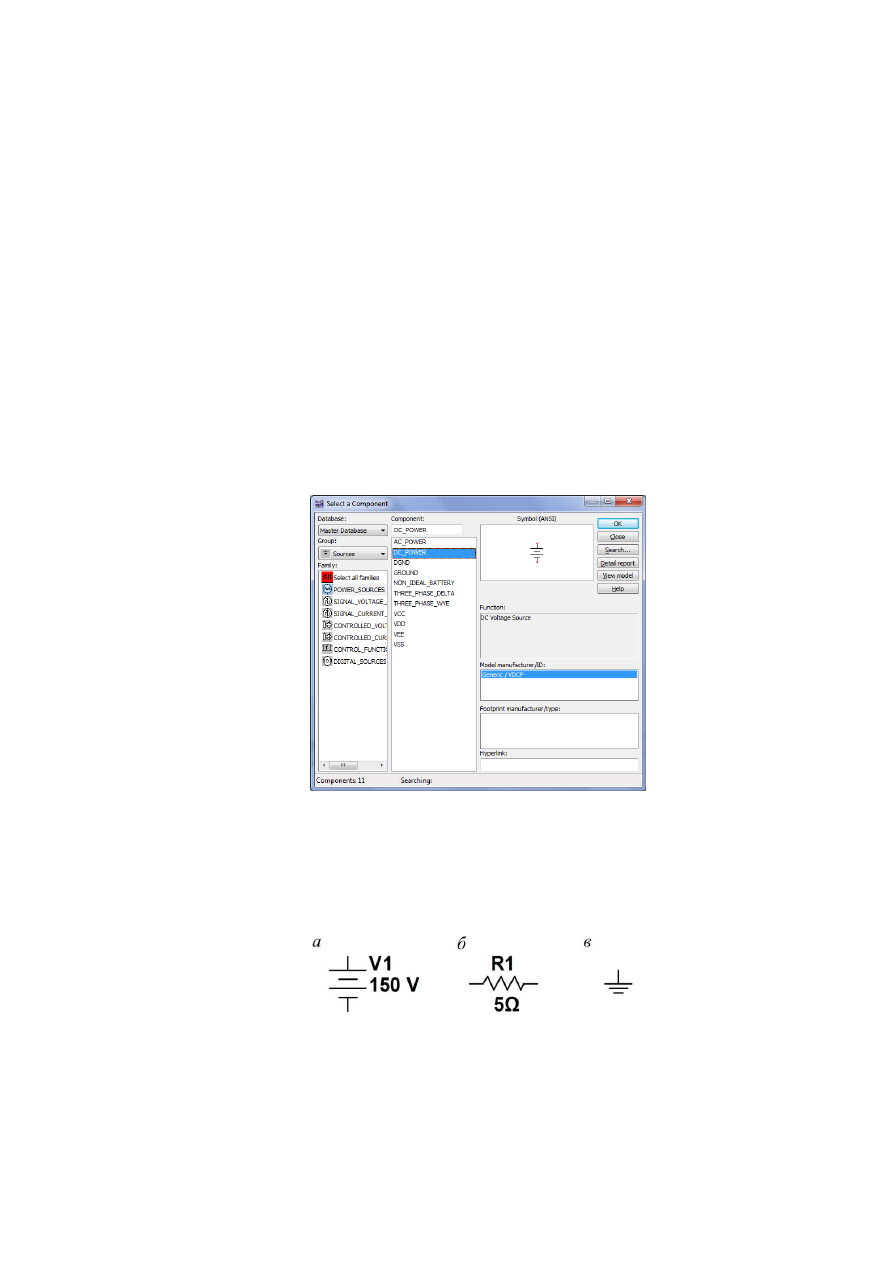
7
ме (рис. 1.2.).
3.
Составить уравнения электрического равновесия и привести их к
матричному виду (формулы 1.1-1.3).
4. Составить программу расчета цепи в программе Maple и произвести
еѐ расчет (Приложение 1). Рассчитанная программа должна быть пред-
ставлена в отчете.
1.3
Расчет цепи с помощью программы Multisim
Для расчета заданной схемы в программе Multisim необходимо соз-
дать графическое представление схемы в рабочем окне программы. Соз-
дается схема путем перетаскивания необходимых элементов схемы из
библиотек в рабочее окно и последующего их соединения согласно задан-
ной схеме.
Библиотека компонентов вызывается нажатием сочетания клавиш
Ctrl+W
. Внешний вид библиотеки элементов представлен на рис. 1.3.
Рис. 1.3. Внешний вид библиотеки элементов программы Multisim
На рис. 1.4 приведены основные компоненты, необходимые для соз-
дания заданной схемы в программе Multisim.
Рис. 1.4. Основные компоненты, необходимые для создания заданной схемы:
а – источник ЭДС (AC_POWER); б – резистор (RESISTOR);
в – заземление (GROUND)
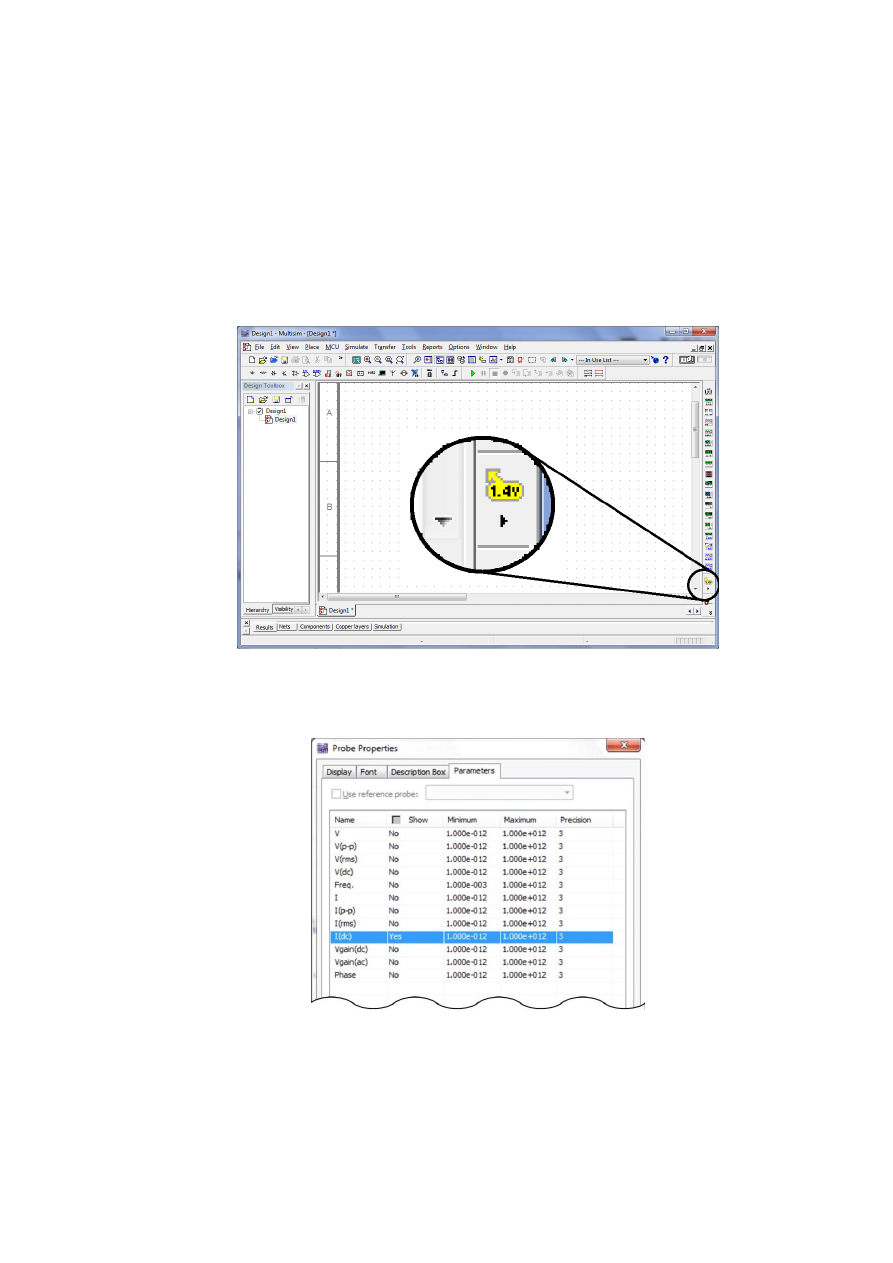
8
Элемент
GROUND
необходим для установления нулевого потенциала
на схеме. Такой элемент устанавливается в любом месте на схеме и толь-
ко один раз. Для поворота компонента схемы необходимо для поворота по
часовой стрелке нажать клавиши Ctrl+R, а для поворота против часовой
стрелки – клавиши Ctrl+Shift+R. Схема собирается путем соединения вы-
водов элементов указателем мыши.
Для определения тока, протекающего в каждой ветви схемы, необхо-
димо установить на этой ветви элемент Measurement Probe, который на-
ходится в правом нижнем углу окна (рис. 1.5).
Рис. 1.5. Расположение элемента Measurement Probe в рабочем окне
программы Multisim
Рис. 1.6. Параметры элемента Measurement Probe
Элемент Measurement Probe способен измерять целый ряд величин.
Поэтому в его параметрах необходимо оставить только измерение посто-
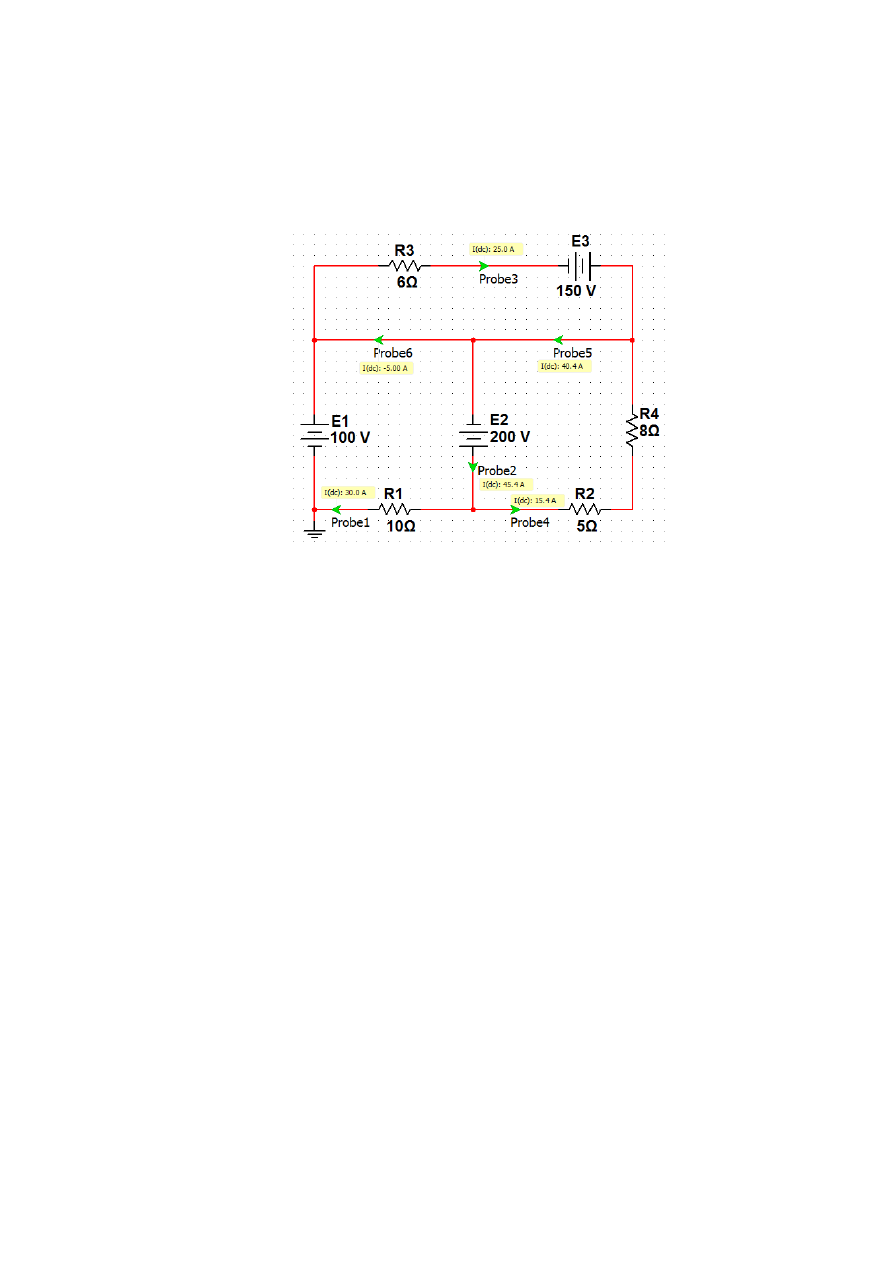
9
янного тока, так как показано на рис. 1.6.
Для получения значений токов необходимо запустить моделирование
путем нажатия клавиши F5. Внешний вид заданной схемы (рис. 1.1), вы-
полненной в программе Multisim со значениями токов представлен на
рис. 1.7.
Рис. 1.7. Внешний вид заданной схемы, выполненной в программе Multisim
В итоге в схеме на элементах Measurement Probe появятся значения
токов, протекающих в каждой еѐ ветви.
Оформление шага
1.
Составить заданную схему в программе Multisim и расставить в каж-
дой еѐ ветви элемент Measurement Probe.
2.
Произвести моделирование заданной схемы и представить еѐ внеш-
ний вид в отчете (рис. 1.7). Внешний вид схемы копируется обычным спо-
собом: копировать – Ctrl+C; вставить – Ctrl+V.
3. Записать полученные значения токов.
1.4
Вывод по выполнению работы
Полученные в обоих программах значения токов должны совпадать.
При равенстве эти значений делается вывод, что моделирование выпол-
нено правильно. Если полученные значения не совпадают, то моделиро-
вание необходимо произвести заново. При этом следует изменить обозна-
чения и направления, принятые в п.1.1.
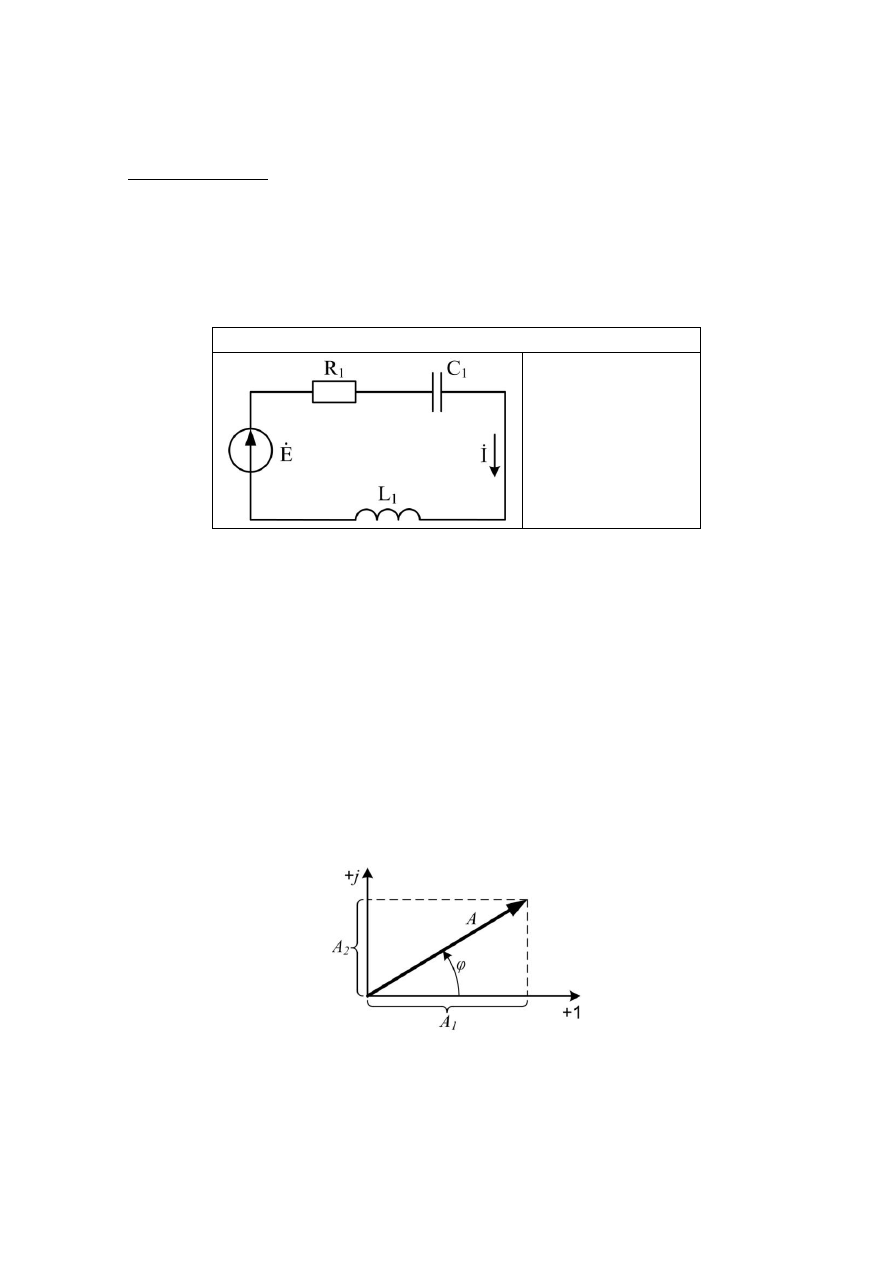
10
2.
РАСЧЕТНО-ГРАФИЧЕСКАЯ РАБОТА № 2.
ЭЛЕКТРИЧЕСКИЕ ЦЕПИ ПЕРЕМЕННОГО ТОКА
Цель работы: Изучить способы расчета электрических цепей пере-
менного тока с помощью компьютерных программ. В работе используются
программы Maple 8 и Multisim 11.
В задании на расчетно-графическую работу представлена электриче-
ская схема и параметры еѐ элементов. Пример задания приведен на
рис. 1.1.
Задание №…
Дано:
e=141sin(ωt) В;
R
1
=3
Ом;
C
1
=0,02
Ф;
L
1
=0,002
Гн.
Рис. 2.1 Пример задания на расчетно-графическую работу №2
В заданной схеме необходимо построить осциллограммы тока, проте-
кающего в ней, и напряжения источника ЭДС. Закон изменения ЭДС ис-
точника одинаков для всех вариантов заданий.
2.1
Расчет цепи с помощью программы Maple
Для построения осциллограмм тока и напряжений заданной схемы в
программе Maple необходимо задать соответствующие уравнения. При
создании этих уравнений используются общая и комплексная формы за-
писи [1].
Рис. 2.2. Графическое изображение комплексного числа
Рассмотрим пример комплексной формы записи. На рис. 2.2 показан